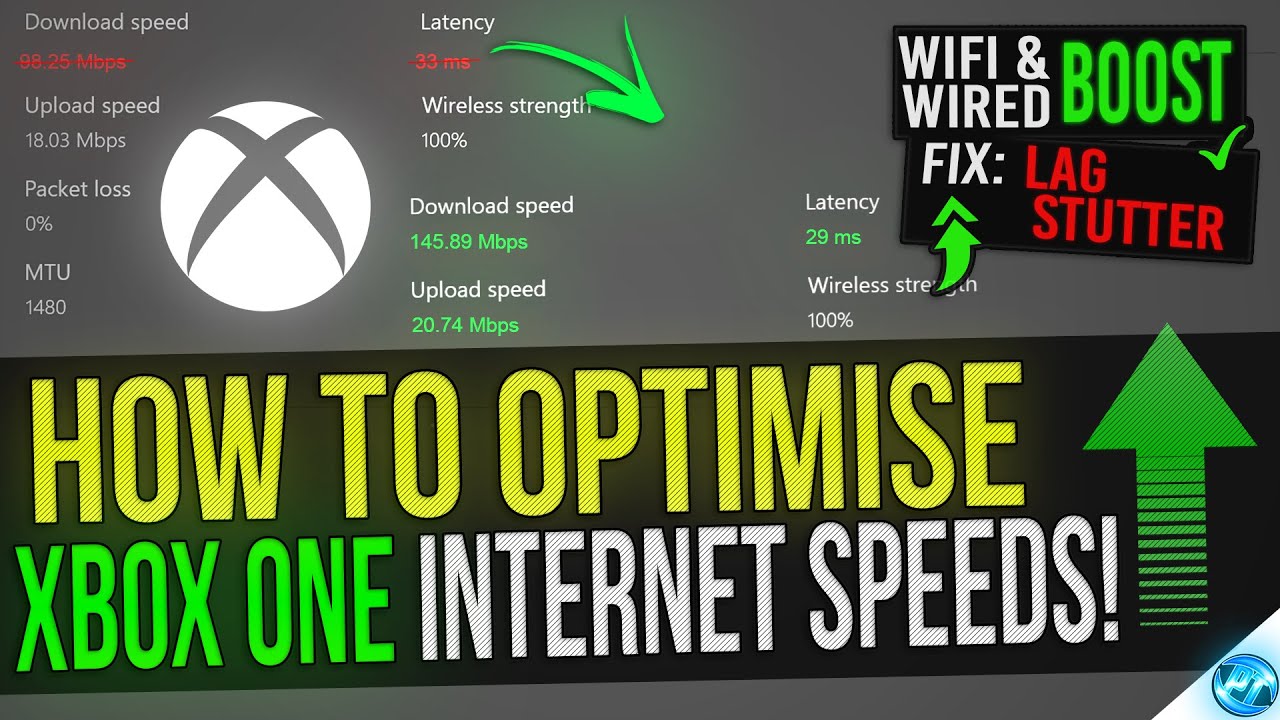Оглавление
Вы также чувствуете себя неловко из-за низкой скорости при игре в онлайн-игры на Xbox? Хотя ваш домашний WiFi обеспечивает около 100 Мбит/с, ваша консоль не получает хорошего сигнала, потому что она находится далеко от маршрутизатора. Но не волнуйтесь, потому что вы можете решить эту проблему с помощью усилителя Xbox WiFi.
Геймеры предпочитают устанавливать Xbox или консоли не в гостиной, а в другой комнате. Они полагаются на Wi-Fi маршрутизатор, который обеспечивает беспроводное подключение к Интернету всех остальных устройств.
Эти устройства, несомненно, получают сильный сигнал Wi-Fi, поскольку находятся близко к маршрутизатору. Но ваша игровая комната не получает достаточно сигналов. В результате - плохой опыт онлайн-игр на Xbox.
Итак, в этой статье мы расскажем вам, как усилитель WiFi для Xbox или Xbox One увеличивает радиус действия Wi-Fi и оптимизирует онлайн-игры с супербыстрой скоростью.
Что такое Xbox One WiFi Booster
Xbox One WiFi booster - это беспроводной расширитель диапазона, который обеспечивает более стабильное интернет-соединение. Обычно геймеры устанавливают Xbox вдали от маршрутизатора и устанавливают проводное соединение для повышения скорости работы в сети.
Вы уже знаете, что чем дальше вы находитесь от маршрутизатора, тем слабее сигнал Wi-Fi. То же самое происходит и с игровыми консолями.
Слабый сигнал Wi-Fi означает, что вы будете получать медленный интернет, что негативно скажется на ваших онлайн-играх. У вас есть возможность полностью подключить Xbox к роутеру с помощью кабеля ethernet, но это сложно для многих геймеров из-за таких трудностей, как:
- Сверление сквозь стены
- Покупка кабеля ethernet
- Прокладка трассы для кабеля
Вместо того чтобы заниматься подобной деятельностью, вы можете использовать удлинитель WiFi для усиления сигнала WiFi в вашем доме. Удлинитель WiFi передает сигнал на все ваши устройства с поддержкой Wi-Fi, включая Xbox One.
Благодаря огромной зоне покрытия Wi-Fi, эти удлинители WiFi используются в крупных организациях, бизнес-центрах и торговых центрах. Вы можете легко подключиться к этим сетям Wi-Fi, даже если находитесь далеко от маршрутизатора.
WiFi бустер Xbox One также увеличивает радиус действия вашего беспроводного маршрутизатора с помощью антенн. Но прежде чем двигаться дальше, давайте поймем разницу между WiFi бустерами и WiFi удлинителями.
WiFi Booster против WiFi Extender
Цель обоих устройств одинакова - увеличить радиус действия WiFi для лучшего беспроводного подключения и скорости интернета. Однако оба устройства работают по-разному.
Усилитель WiFi
Усилитель или ретранслятор WiFi подключается к маршрутизатору по беспроводной сети и ретранслирует сигнал WiFi. Он покрывает мертвые зоны, куда сигнал не доходит или доходит в малом количестве. Усилители WiFi для Xbox One работают аналогичным образом.
Однако, WiFi бустер Xbox One имеет антенну, которую необходимо держать открытой для максимальной производительности. Такие антенны обычно имеют Wi-Fi бустер Xbox One и другие расширители диапазона. Поэтому вы можете не найти антенны в обычном WiFi удлинителе.
Удлинитель WiFi
Расширитель WiFi подключается к маршрутизатору через кабель Ethernet, создавая новую сеть Wi-Fi. Подключение к Ethernet необходимо для беспроводного расширителя, поскольку он не ретранслирует существующий сигнал Wi-Fi.
Вместо этого он подключается к вашему основному маршрутизатору и создает другое WiFi-соединение с другим именем WiFi (SSID) и паролем.
Однако некоторые WiFi удлинители имеют дополнительный порт ethernet, поскольку они также поддерживают интернет по беспроводной сети.
Как настроить бустер WiFi для Xbox One
Если вы не получаете скорость интернета при игре в онлайн-игры на Xbox One, пора установить WiFi бустер. Вы можете найти лучший WiFi бустер из доступных, просмотрев каждый обзор.
Помните, что вы увеличиваете радиус действия WiFi для вашего Xbox One. Таким образом, вы, несомненно, получите увеличенную скорость на всех других устройствах в вашем доме. Но конкретно покупка WiFi бустера Xbox One должна стоить ваших инвестиций.
Некоторые геймеры могут посоветовать WiFi бустеры eero, поскольку они создают ячеистую сеть - мощный вариант для увеличения скорости интернета.
Смотрите также: Starbucks WiFi - бесплатный интернет и руководство по устранению неполадокЕще один вариант, который стоит попробовать, - расширитель диапазона Wi-Fi TP-Link, который транслирует интернет в каждый уголок вашего дома. Сигнал Wi-Fi быстро проникает через толстые стены и обеспечивает высокоскоростное беспроводное подключение к интернету.
Теперь давайте рассмотрим процесс настройки WiFi бустера Xbox One.
Настройка бустера WiFi без кабеля Ethernet
Во-первых, вам нужно заказать Wi-Fi бустер у надежного продавца. После этого лучше заказать устройство у производителя. Это может быть немного дороже, но зато надежнее.
Когда вы получите Wi-Fi бустер, подключите его к электрической розетке. Шнура питания нет. Штекеры питания расположены на задней панели бустера.
Смотрите также: Как решить проблему Tp-link Smart Plug не подключается к WifiИндикатор питания будет мигать, когда вы подключите Wi-Fi бустер к электрической розетке. После этого подождите, пока индикатор питания не станет синим или зеленым.
Вы можете не найти в комплекте с устройством кабель ethernet, поскольку проводное подключение в современных усилителях Wi-Fi является необязательным.
Настройка беспроводной сети
Поскольку мы собираемся использовать беспроводную настройку, давайте настроим бустер с помощью Wi-Fi. Для этого вам понадобится смартфон с поддержкой Wi-Fi. Теперь выполните следующие шаги на вашем телефоне:
- Перейдите в раздел "Настройки".
- Перейдите в раздел Wi-Fi. Вы увидите список доступных сетей WiFi.
- Найдите сеть "BRAND Extender" или "BRAND Booster". Вы не заметите значка "Lock", потому что она не защищена паролем. Любой может подключиться к этой сети.
- Выберите эту сеть.
- Теперь откройте необходимое приложение производителя вашего Wi-Fi. Приложение автоматически зарегистрирует вас на странице конфигурации.
- Установите новый пароль для Wi-Fi бустера для его безопасности.
Теперь ваш основной маршрутизатор может транслировать Wi-Fi на весь дом. Дополнительная безопасность обеспечивается благодаря расширенному покрытию. Кроме того, вы или кто-либо другой может найти вашу сеть WiFi за пределами вашего дома.
Аналогичным образом, ваш Xbox One получит увеличенный радиус действия Wi-Fi и будет лучше работать во время онлайн-игр. Кроме того, вы можете не беспокоиться о частоте, поскольку Xbox One поддерживает двухдиапазонные настройки. Он будет принимать и передавать полосу пропускания на частотах 2,4 и 5 ГГц.
Поэтому убедитесь, что ваш основной маршрутизатор также настроен на двухдиапазонные частоты.
Если вы приобрели удлинитель Wi-Fi, убедитесь, что вы подключили его в наилучшем месте. Эксперты считают, что он должен находиться на полпути между основным маршрутизатором и мертвыми зонами. Также помните, что если вы подключили удлинитель Wi-Fi с помощью кабеля ethernet, вы должны подключить Xbox One к новой сети "Extender".
Это также относится к вашему компьютеру, ноутбуку и другим проводным устройствам.
Часто задаваемые вопросы
Работают ли бустеры WiFi для Xbox One?
Да. Вы можете подключить Xbox One к усилителю WiFi так же, как и к любой другой сети WiFi.
Как увеличить интернет-сигнал Xbox?
Вы можете подключить Xbox One к усилителю или расширителю диапазона Wi-Fi. Другой вариант - использовать адаптер линии питания или адаптер powerline-Ethernet. Эти аксессуары улучшают Wi-Fi соединение и обеспечивают высокоскоростной интернет во всех комнатах.
Работают ли бустеры WiFi на консолях?
Да. Усилители WiFi работают на таких консолях, как Xbox One PS5. Однако это не рекомендуется, если вы можете подключить консоль напрямую к маршрутизатору.
Улучшает ли бустер WiFi качество игр?
Да. WiFi бустеры увеличивают радиус действия Wi-Fi и улучшают качество онлайн-игр. Вы также можете измерить скорость и проверить работу бустера.
Заключение
Усилитель WiFi Xbox One - это оптимальное беспроводное решение, если вы испытываете слабый сигнал Wi-Fi, вместо того чтобы подключать Xbox к кабелю. Таким образом, вы сможете наслаждаться онлайн-играми и другими услугами на высокой скорости интернета.